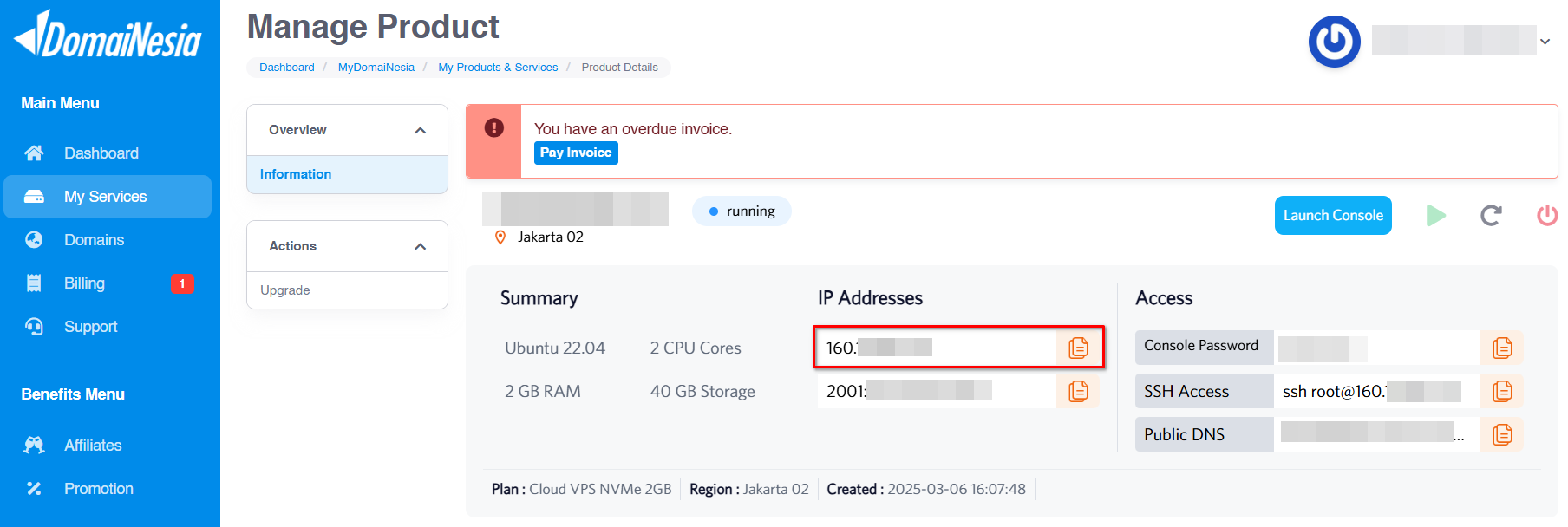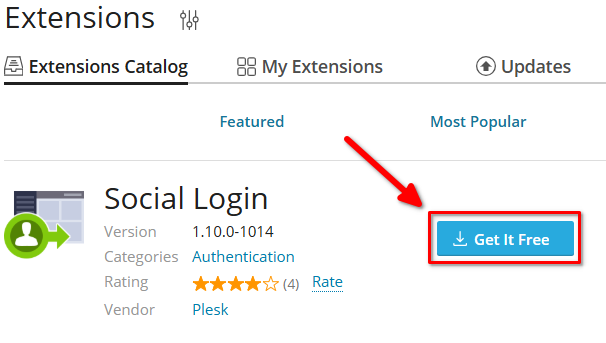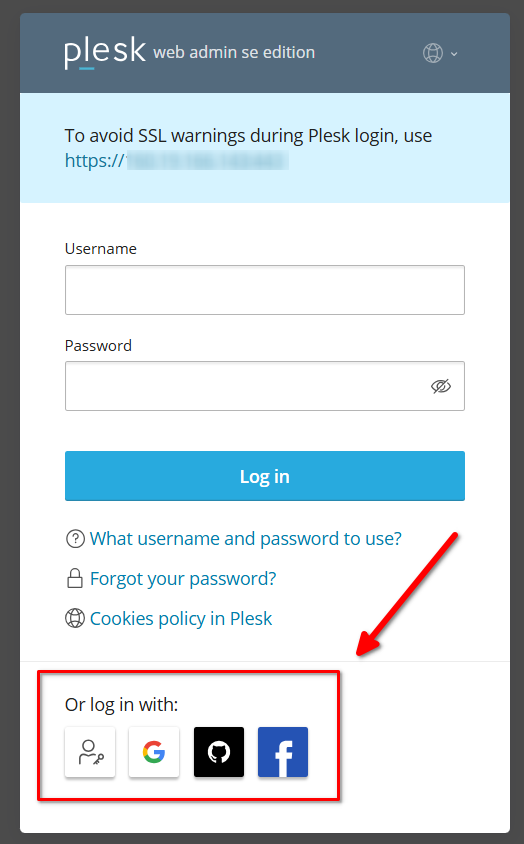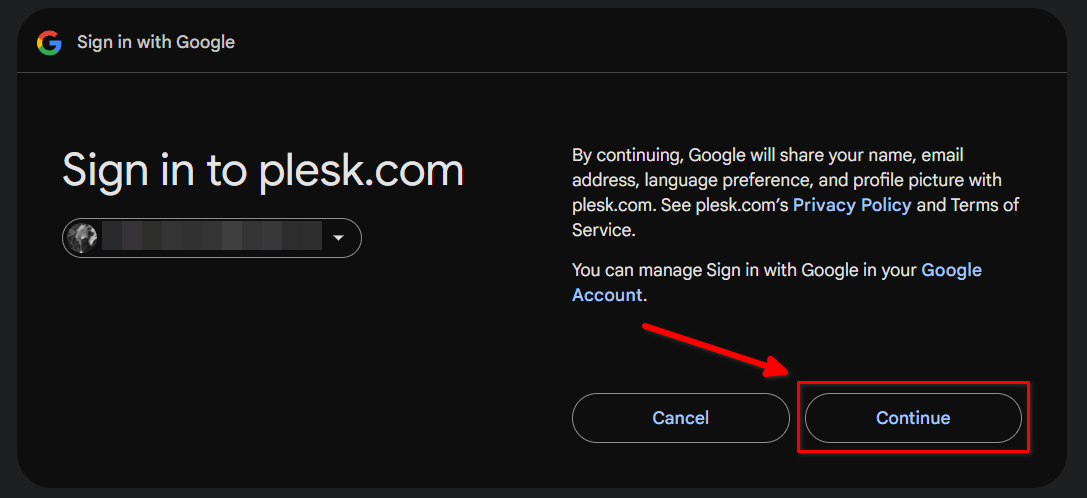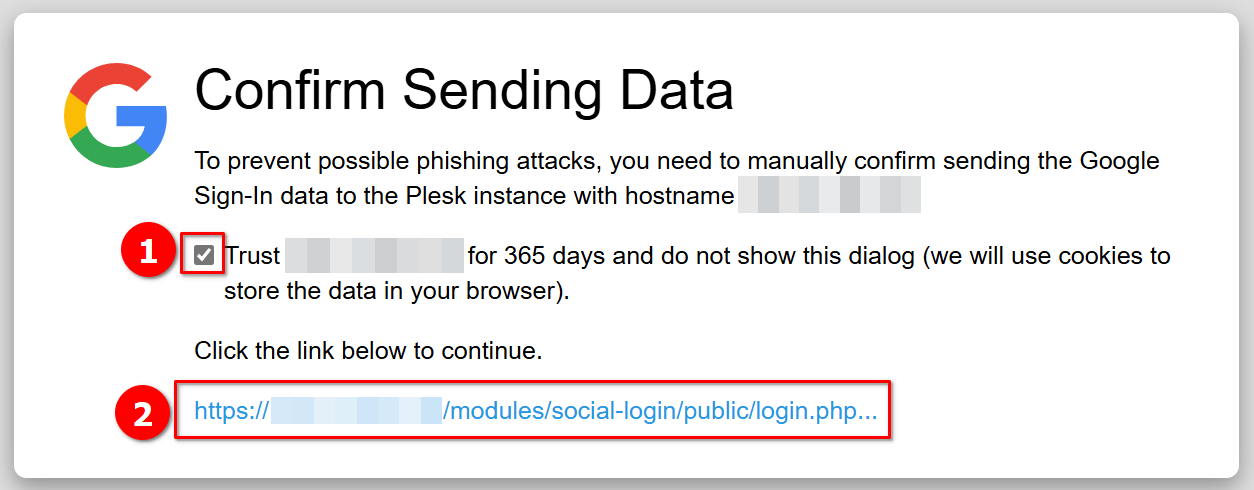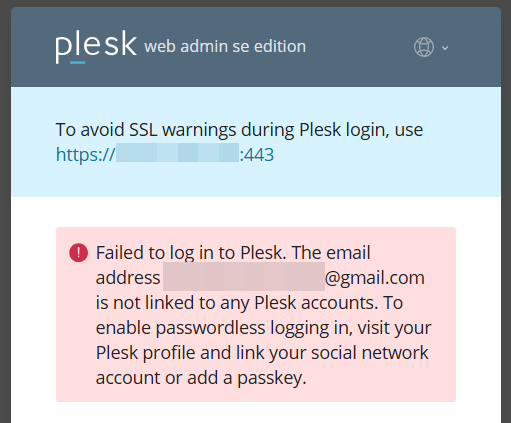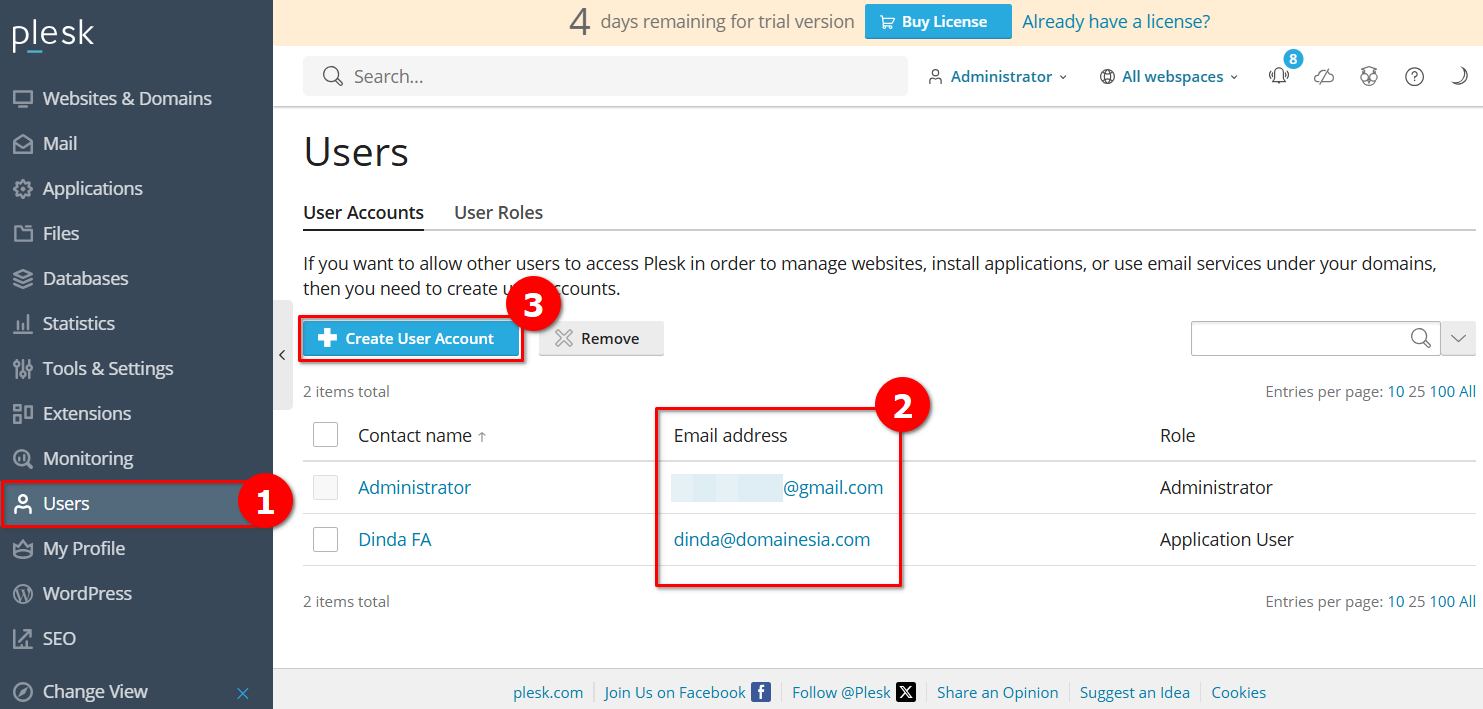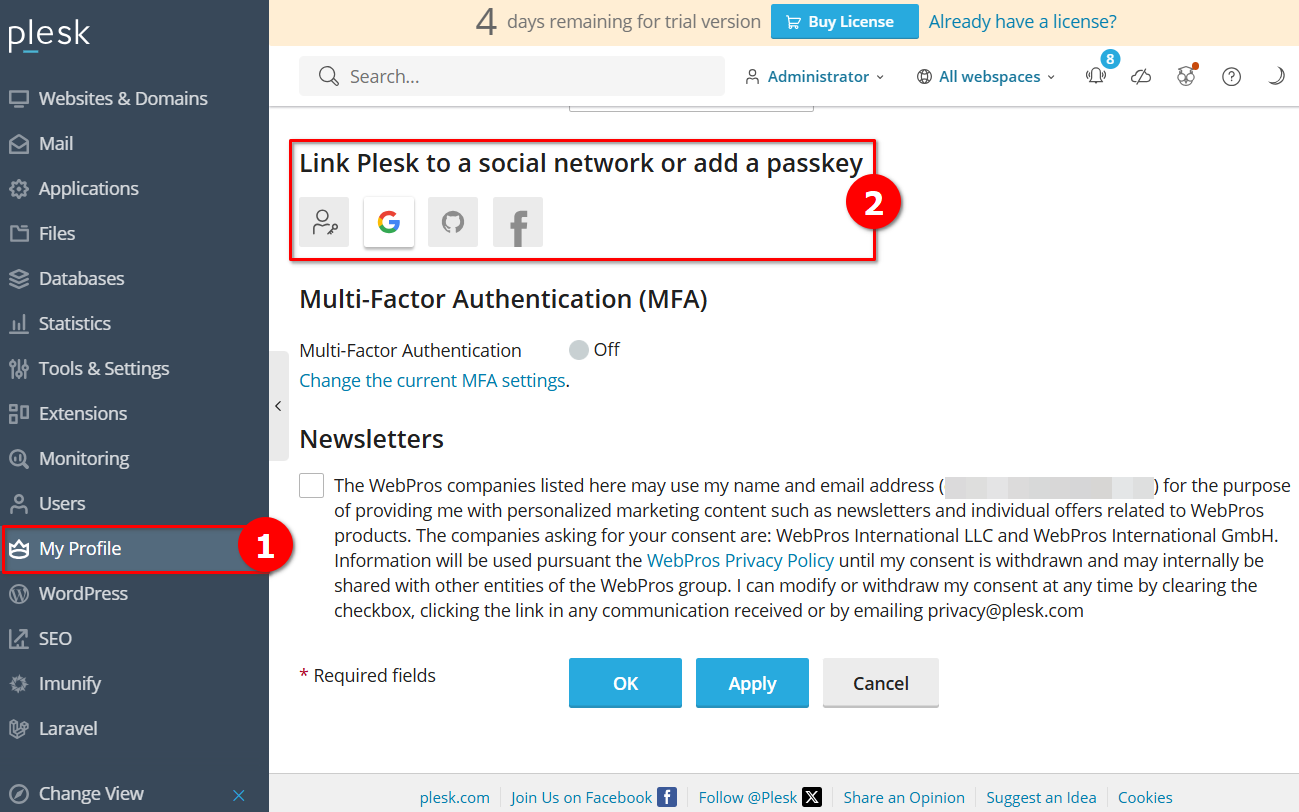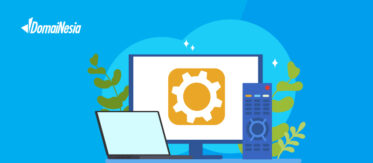
Cara Login Plesk Panel Lewat Akun Sosial Media di VPS
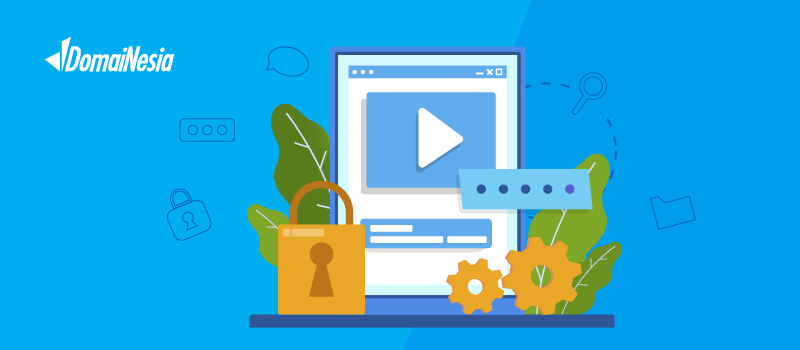
Hai DomaiNesians! Kali ini kita akan membahas cara login Plesk Panel lewat akun sosial media di VPS. Pernahkah kamu merasa repot harus selalu mengingat username dan password untuk masuk ke server? Atau mungkin khawatir tentang keamanan kredensial login kamu? Tenang, ada solusinya! Dengan fitur “Social Login” yang merupakan salah satu fitur mutakhir dari Plesk Panel, kamu bisa mengatasi masalah-masalah tersebut.
Mengapa Butuh Login Plesk Panel Lewat Akun Sosial Media?
Login server lewat akun sosial media, atau yang sering disebut sebagai “Social Login”, adalah metode autentikasi yang memungkinkan pengguna untuk masuk ke sistem atau aplikasi menggunakan akun media sosial mereka yang sudah ada, seperti Google, Facebook, atau GitHub.
Fitur ini sangat berguna dalam berbagai skenario. Misalnya, ketika kamu bekerja dalam tim yang besar dan ingin meminimalkan jumlah password yang harus diingat oleh setiap anggota tim. Atau mungkin kamu seorang developer yang mengelola banyak server untuk klien berbeda dan ingin menyederhanakan proses login. Bahkan, jika kamu hanya memiliki satu server tapi ingin meningkatkan keamanan dengan menggunakan autentikasi dua faktor yang sudah terintegrasi dengan akun media sosialmu.
Tanpa menggunakan fitur ini, kamu mungkin akan menghadapi beberapa risiko:
- Ada kemungkinan kamu lupa password server, yang bisa mengakibatkan keterlambatan dalam menangani masalah kritis.
- Jika kamu menggunakan password yang sama untuk banyak layanan (yang sangat tidak disarankan), keamanan servermu bisa terancam jika salah satu layanan tersebut mengalami kebocoran data.
“Social Login” di Plesk Panel menawarkan solusi untuk skenario-skenario tersebut. Dengan menggunakan akun media sosial yang sudah kamu miliki dan sering kamu gunakan, proses login menjadi lebih cepat dan mudah. Selain itu, kamu juga mendapatkan manfaat dari lapisan keamanan tambahan yang disediakan oleh penyedia layanan media sosial, seperti autentikasi dua faktor atau deteksi aktivitas mencurigakan.
Menginstal Fitur Social Login Pada Plesk Panel
Halo DomaiNesians! Setelah kita memahami pentingnya login Plesk Panel lewat akun sosial media, saatnya kita belajar cara menginstal fitur ini di Plesk Panel. Tenang saja, prosesnya tidak serumit yang kamu bayangkan!
Pertama-tama, perlu diingat bahwa dalam tutorial ini kita menggunakan Plesk Panel versi Obsidian Web Admin SE Edition 18.0.68 dengan lisensi trial 15 hari. Tampilan antarmuka mungkin sedikit berbeda jika kamu menggunakan versi atau jenis lisensi yang berbeda, tapi langkah-langkahnya tetap serupa.
Ngomong-ngomong soal VPS, Jika kamu belum memiliki VPS atau hosting untuk mencoba fitur ini, jangan khawatir! Bisa cek langsung paket hosting dan Cloud VPS termurah dan mudah di DomaiNesia. Kamu bisa mengecek langsung penawaran menarik untuk Paket Hosting dan Cloud VPS Termurah di website DomaiNesia.
Baiklah, mari kita mulai prosesnya! Langkah pertama adalah mengakses dashboard Plesk Panel. Untuk melakukannya, buka browser favoritmu dan ketikkan alamat “IPAddress-Server:8443” di address bar. Ganti “IPAddress-Server” dengan IP Address VPS kamu ya. Jika kamu lupa atau tidak tahu IP Address VPS-mu, bisa melihat di Dashboard VPS MyDomaiNesia.
Setelah successfully masuk ke dashboard Plesk Panel, kita akan mengunduh fitur “Social Login”. Fitur ini tidak tersedia pada pengaturan awal server Plesk Panel, jadi kita perlu menambahkannya terlebih dahulu. Caranya, cari menu “Extensions” di sidebar dashboard Plesk Panel dan klik menu tersebut.
Setelah masuk ke halaman Extensions, perhatikan sidebar pencarian Extension di pojok kanan atas menu navigasi. Ketikkan “Social Login” di kotak pencarian tersebut, lalu klik ikon “Social Login” yang muncul.
Kita akan diarahkan ke halaman unduh ekstensi “Social Login”. Di sini, kita akan melihat tombol “Get It Free”. Klik tombol tersebut untuk menambahkan fitur ini ke Plesk Panel kita.
Selamat! Jika proses penambahan pada halaman Extensions sudah selesai, itu artinya fitur “Social Login” sudah siap digunakan. Perlu diketahui bahwa tidak ada halaman khusus untuk mengelola fitur “Social Login” ini, karena pengaturannya sudah terintegrasi langsung dengan sistem login Plesk Panel.
Menggunakan Fitur Social Login
Nah, sekarang fitur “Social Login” sudah ditambahkan ke server Plesk Panel kita. Artinya, kita sudah bisa masuk ke akun menggunakan akun sosial media seperti Google, GitHub, dan Facebook. Sayangnya, untuk fitur Passkey masih terdapat kendala sehingga belum bisa digunakan saat ini.
Untuk mulai menggunakan fitur “Social Login”, langkah pertama adalah keluar (logout) dari akun Dashboard Plesk Panel kita. Setelah itu, perhatikan bagian bawah jendela login. Di sana, kita akan melihat opsi untuk login menggunakan akun sosial media.
Dalam tutorial ini, kita akan mencoba login menggunakan akun Google yang sudah terdaftar pada Plesk Panel. Saat kita mengklik opsi login dengan Google, akan muncul halaman konfirmasi login Google ke Akun Plesk.com. Klik tombol “Continue” untuk melanjutkan proses login.
Selanjutnya, kita akan melihat jendela “Confirm Sending Data”. Jendela ini berfungsi untuk mencegah terjadinya serangan phishing. Untuk melanjutkan proses dan agar lebih praktis ke depannya, centang kotak “Trust *** for 365 days and do not show this dialog”. Dengan ini, kita tidak perlu melihat halaman konfirmasi ini lagi selama satu tahun ke depan. Kemudian, klik link yang disediakan untuk masuk ke Dashboard Plesk.
Perlu diingat, jika kita mencoba login menggunakan email yang belum terdaftar pada Plesk, akan muncul pemberitahuan gagal login pada halaman login Plesk. Jangan khawatir, ini normal dan merupakan fitur keamanan untuk mencegah akses tidak sah.
Jika kita ingin menambahkan email baru agar bisa digunakan untuk login, caranya cukup mudah. Akses halaman “Users” dengan mengklik menu “Users” di sidebar Dashboard Plesk. Kemudian, klik tombol “Create User Account” dan tambahkan email yang sesuai dengan akun sosial media yang ingin kita gunakan untuk login pada Dashboard Plesk.
Selain melalui halaman Login, kita juga bisa menambahkan akun sosial media baru melalui halaman Profil Akun. Caranya, akses menu “My Profile” pada sidebar Dashboard Plesk. Scroll ke bawah hingga kita menemukan bagian “Link Plesk to a social network or add a passkey”. Di sini, kita bisa menambahkan sosial media baru dengan mengklik ikon yang berwarna abu-abu.
Login Akun Semakin Mudah
Selamat, DomaiNesians! Kita telah berhasil menginstal dan menggunakan fitur Social Login di VPS Plesk Panel. Dengan fitur ini, kita tidak perlu lagi khawatir lupa password atau menghadapi masalah keamanan akun. Login server menjadi lebih mudah, cepat, dan aman menggunakan akun sosial media yang sudah kita miliki.
Ingatlah bahwa kemudahan ini juga membawa tanggung jawab. Pastikan akun sosial media yang kamu gunakan untuk login memiliki pengaturan keamanan yang kuat, seperti autentikasi dua faktor. Selalu jaga kerahasiaan informasi loginmu dan hindari menggunakan komputer atau jaringan publik saat mengakses server.
Semoga artikel ini bermanfaat, tetap semangat dalam mengelola server dan websitemu! Sampai jumpa di artikel berikutnya dengan tips dan trik menarik lainnya dan jangan lupa untuk melihat panduan – panduan DomaiNesia yang lainnya!